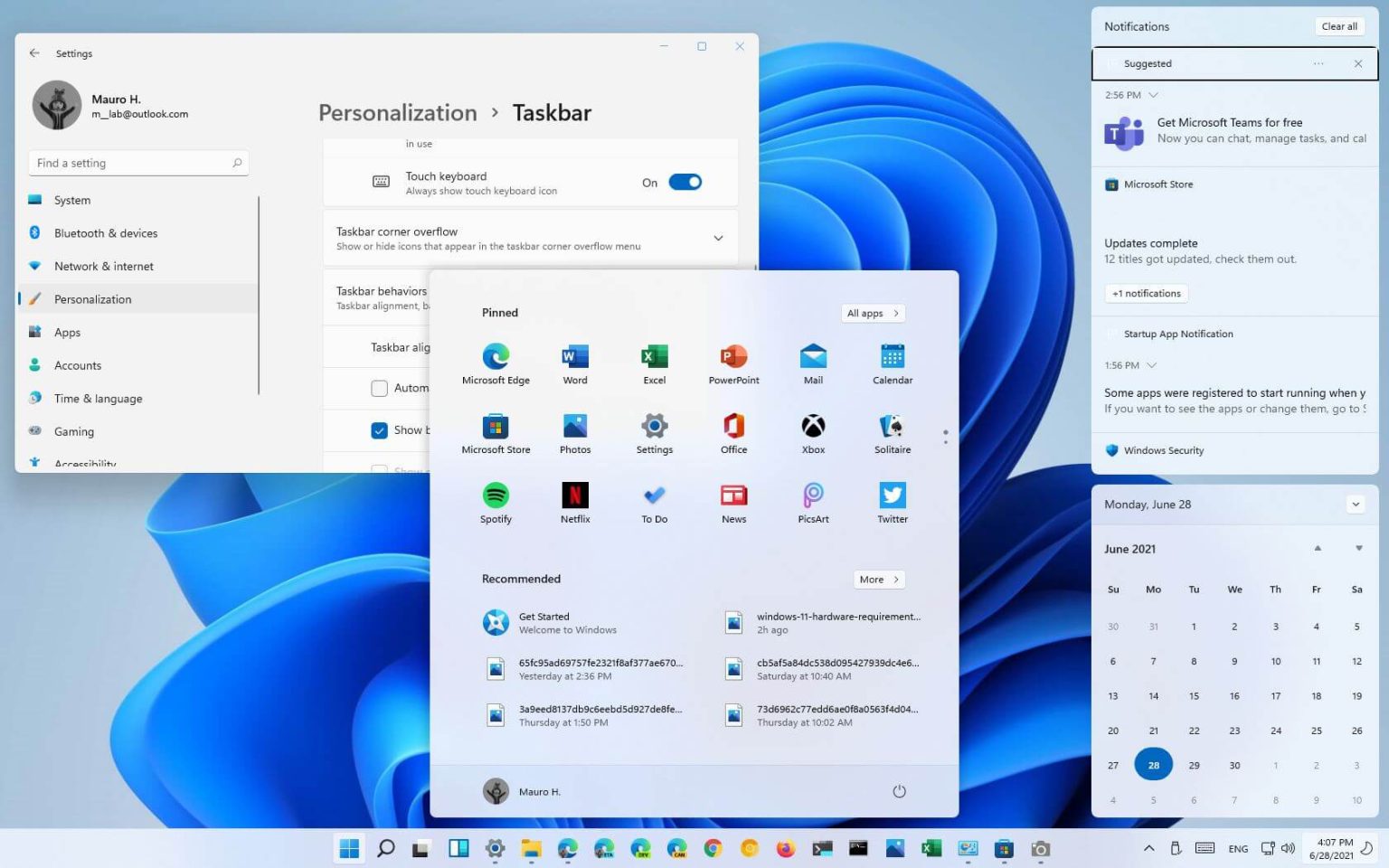- Microsoft publie Windows 11 build 22000.51 dans le canal Dev.
- Ce vol comprend de nouvelles modifications de conception de l'interface utilisateur, un menu Démarrer et une barre des tâches centrés, ainsi que des widgets.
- Vous trouverez également les nouvelles applications Explorateur de fichiers et Paramètres ainsi que de nombreuses fonctionnalités multitâches.
- La build 22000.51 est prête à être téléchargée pour le matériel pris en charge et non pris en charge.
Microsoft déploie enfin le Windows 11 version 22000.51 pour les PC inscrits au canal Dev du programme Windows Insider. Il s’agit du premier aperçu public que la société met à la disposition des développeurs et des testeurs, et il s’agit d’une mise à jour importante avec une multitude de nouvelles fonctionnalités et modifications.
Windows 11 build 22000.51, selon le Annonce de Microsoft, présente la nouvelle refonte de la conception de l'interface utilisateur présentée par la société lors de l'événement du 24 juin, notamment le nouveau menu Démarrer, la barre des tâches, le centre d'action, les thèmes et les sons. Ce vol introduit également un tout nouvel explorateur de fichiers, des paramètres repensés et une nouvelle fonctionnalité Widgets.
De plus, la build 22000.51 inclut de nombreuses fonctionnalités axées sur le multitâche, notamment les mises en page Snap, les groupes Snap et les bureaux. De plus, vous aurez un premier aperçu de la nouvelle application Microsoft Store et bien plus encore.
Quoi de neuf sur Windows 11 build 22000.51
Voici tout ce sur quoi Microsoft a travaillé pour Windows 11 build 220000.51 :
Nouvelles modifications dans la conception de l'interface utilisateur
À partir de la build 22000.51, Windows 11 est livré avec des coins arrondis dans toute l'expérience (par exemple, pour les menus, les boutons et les fenêtres) et de nouvelles animations pour redimensionner les applications et lors de l'interaction avec la barre des tâches.
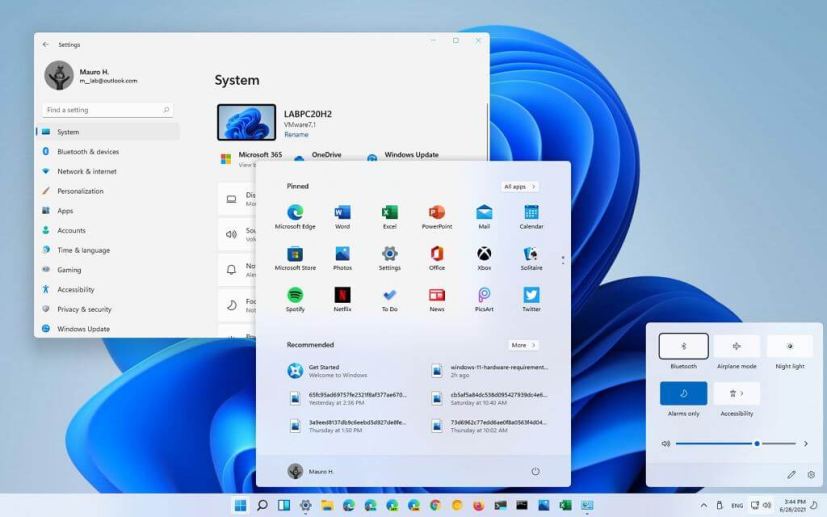
Le menu Démarrer
Dans ce vol, la première chose que vous trouverez est le nouveau menu Démarrer qui abandonne les Live Tiles au profit des icônes traditionnelles et fait la promotion de vos fichiers récents dans la nouvelle section « Recommandé ».
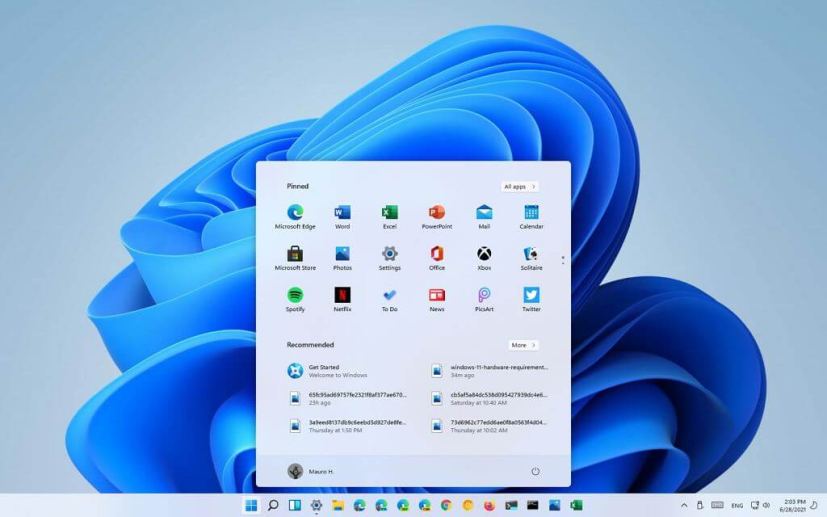
Barre des tâches
Bien qu'elle ressemble à la version précédente, la barre des tâches de Windows 11 est nouvelle et présente une conception centrale avec de nouvelles animations et de nouveaux boutons pour Démarrer, Rechercher et TaskView.
Centre de notifications et paramètres rapides
Windows 11 abandonne le « Centre d'action » au profit des nouvelles expériences du Centre de notifications et des Paramètres rapides. Lorsque vous cliquez, l'icône de l'heure et de la date s'ouvrira maintenant (Touche Windows + N raccourci clavier) le nouveau Centre de notification qui inclut toutes vos notifications et la vue du calendrier.
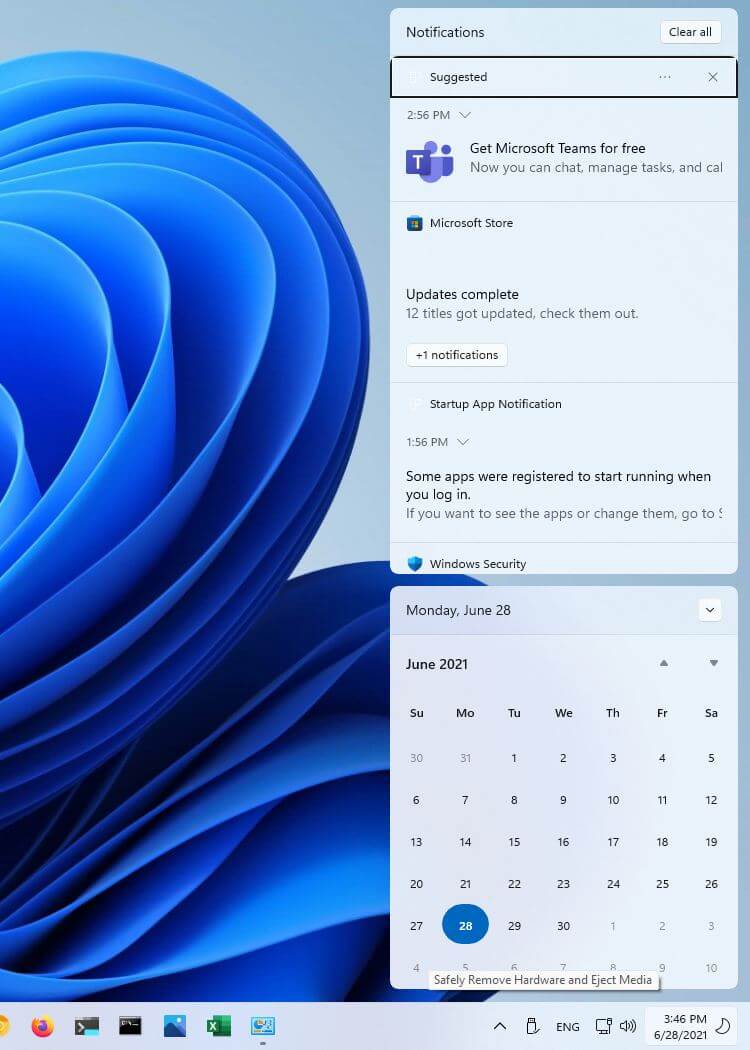
Puis il y a un nouveau Réglages rapides expérience que vous pouvez ouvrir en cliquant sur le groupe d'icônes de la barre d'état système à côté des informations d'heure et de date ou en utilisant le Touche Windows + A raccourci clavier. Ce menu volant est l'endroit où vous trouverez les paramètres courants tels que le volume, la luminosité, le Wi-Fi, le Bluetooth et l'assistance à la mise au point. Directement au-dessus de vos paramètres rapides, vous verrez les commandes de lecture multimédia lors de la lecture de musique ou de vidéos dans Microsoft Edge ou lors de la diffusion de musique dans des applications.
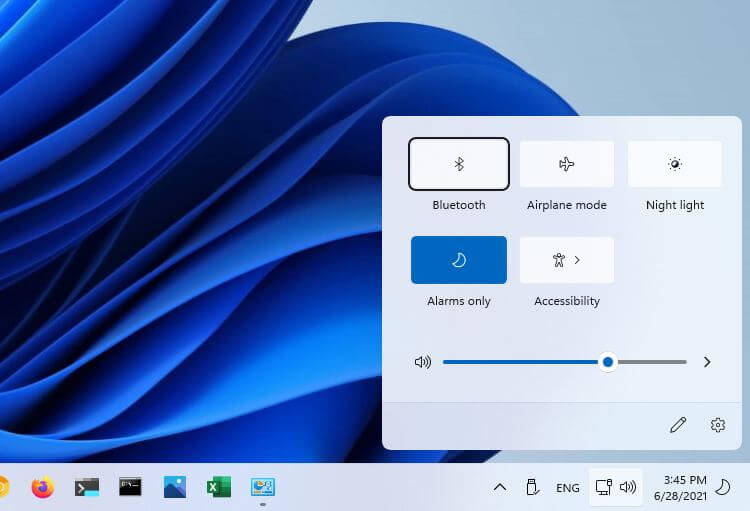
Thèmes Windows 11
Windows 11 build 22000.51 est livré avec de nouveaux thèmes clairs et sombres par défaut, et il existe quatre thèmes supplémentaires avec un tas de nouvelles belles images.
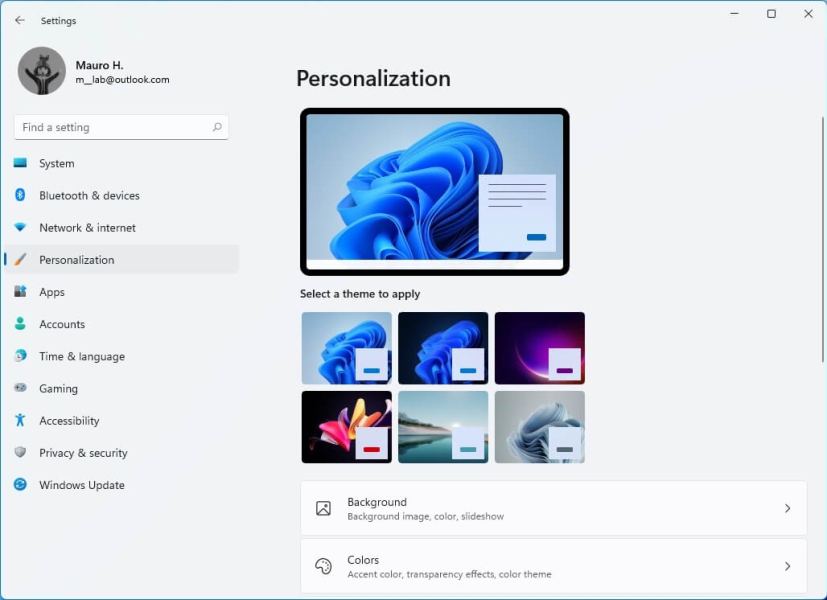
Des sons
Microsoft met également à jour la bande-son de Windows 11 avec de nouveaux sons pour les actions courantes utilisant un nouveau thème conçu pour être plus léger et plus atmosphérique.
De plus, les nouveaux sons sont légèrement différents selon le mode thème que vous utilisez. Le son de démarrage de Windows fait également son retour : vous entendrez lorsque votre PC démarre sur l'écran de verrouillage et est prêt à vous connecter.
Explorateur de fichiers
Dans cette nouvelle version, nous obtenons également enfin une nouvelle version de l'Explorateur de fichiers qui inclut le même look classique mais avec une interface épurée et moderne.
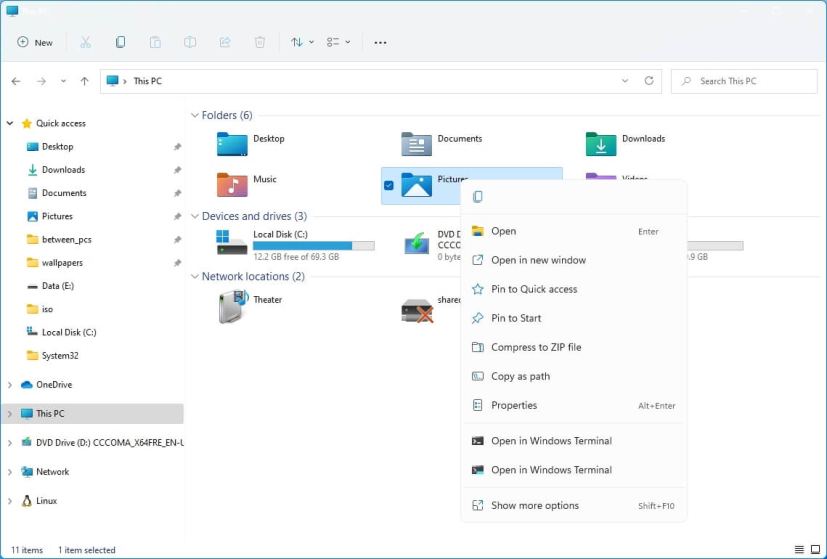
Il existe un nouveau menu de contenu lorsque vous cliquez avec le bouton droit sur des éléments dans l'application ou sur le bureau. Selon Microsoft, les développeurs d'applications pourront étendre les nouveaux menus contextuels.
Widgets
Dans Windows 11, « Widgets » est une nouvelle fonctionnalité similaire à « actualités et intérêts » et présente des informations précieuses telles que la météo, les actualités, les sports, les actions et le trafic dans des cartes de style Live Tile, mais son nouveau design glisse. en partant de la gauche, il indique l'heure et un champ de recherche pour rechercher rapidement des éléments sur le Web. Vous pouvez ouvrir les widgets en utilisant le bas de la barre des tâches, ou vous pouvez utiliser le Touche Windows + W raccourci clavier.
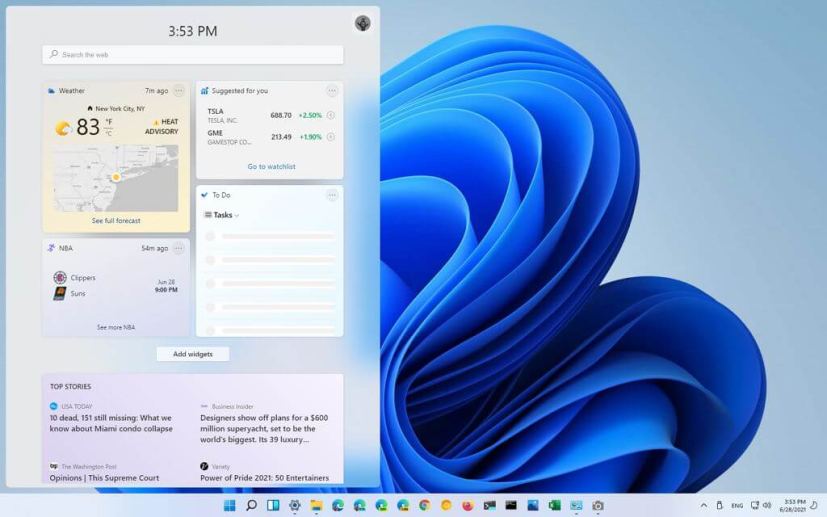
Vous pouvez personnaliser votre expérience en ajoutant ou en supprimant des widgets, en réorganisant, en redimensionnant et en personnalisant le contenu. L'ensemble d'informations par défaut se concentre actuellement sur votre calendrier, la météo, le trafic local, vos listes de tâches, les photos de OneDrive, les sports et l'esport, la liste de surveillance des actions et les conseils.
Multitâche
Microsoft introduit également trois fonctionnalités multitâches principales, notamment les dispositions Snap, les groupes Snap et les bureaux.
Dispositions instantanées
« Mise en page Snap » vous permet de survoler le bouton Agrandir d'une fenêtre pour voir les mises en page Snap disponibles, puis de cliquer sur une zone pour capturer la fenêtre. Vous serez ensuite guidé pour aligner les fenêtres sur le reste des zones de la disposition que vous avez sélectionnée. Sur des écrans plus petits, vous verrez un ensemble de 4 mises en page instantanées ou 6 mises en page sur des écrans plus grands. Vous pouvez également ouvrir le menu déroulant des mises en page instantanées avec le Touche Windows + Z raccourci clavier.
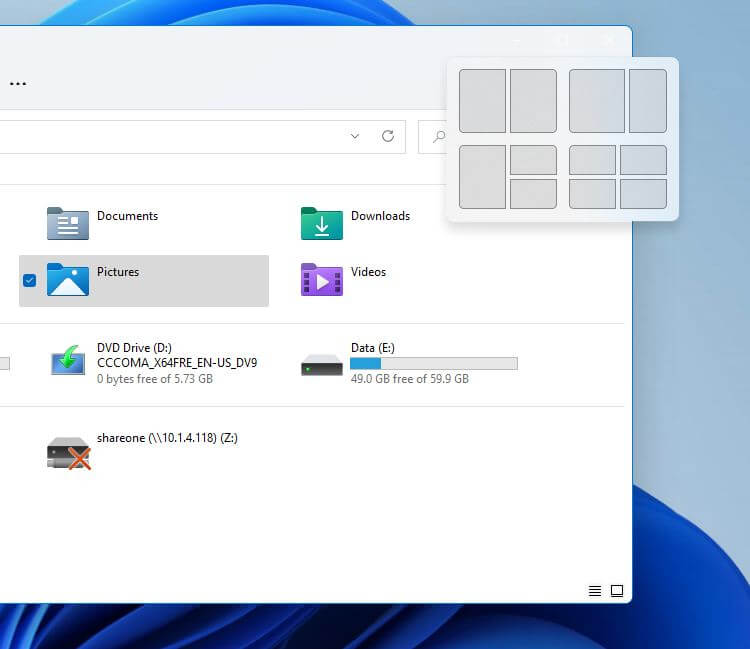
Groupes de capture
Les « groupes instantanés » sont un moyen de revenir aux fenêtres capturées par votre groupe lorsque vous passez à une autre application. Par exemple, vous pouvez regrouper au moins deux applications. Passez ensuite la souris sur l'une de ces applications ouvertes dans la barre des tâches pour trouver le groupe Snap et cliquez pour revenir en arrière.
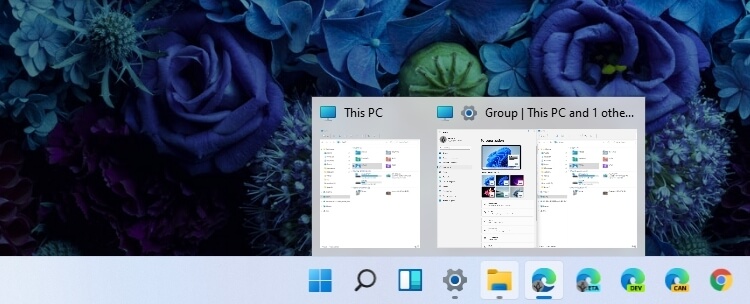
Ordinateurs de bureau
« Bureaux » est identique à un bureau virtuel, mais il n'a pas de nouveau nom et d'autres améliorations. La fonctionnalité vous permet de créer des bureaux virtuels pour séparer votre travail, et chaque bureau peut avoir sa propre image d'arrière-plan. Vous pouvez ouvrir les bureaux à l'aide du nouveau bouton dans la barre des tâches ou à l'aide du raccourci clavier touche Windows + Tab.
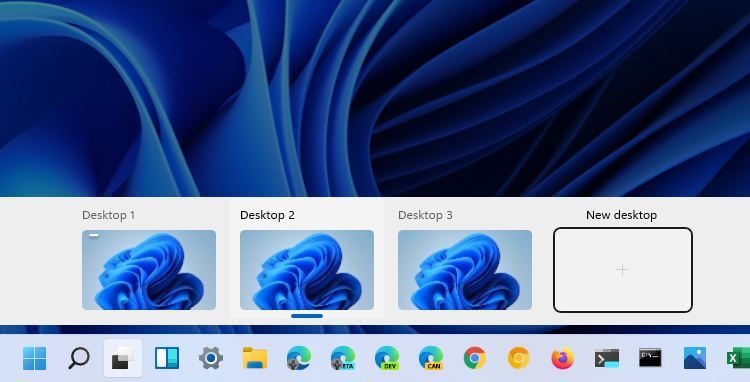
Amarrage
Sur ce nouveau vol, vous retrouverez également une fonctionnalité qui facilite l'utilisation de moniteurs externes avec votre ordinateur portable. Par exemple, lorsque vous débranchez votre ordinateur portable, les fenêtres du moniteur externe seront réduites. Ensuite, lorsque vous reconnecterez votre ordinateur à votre moniteur, Windows 11 remettra tout comme avant. Le paramètre est disponible sous Système > Afficher > Affichages multiples.
Un nouveau MicrosoftStore
Windows 11 build 22000.51 introduit également une nouvelle application Microsoft Store. La nouvelle application présente un tout nouveau look, avec le menu aligné sur le côté gauche et beaucoup de changements qui permettra aux développeurs d'héberger pratiquement n'importe quelle application, qu'il s'agisse d'applications Win32, d'applications Web progressives ou d'applications de plate-forme universelle.
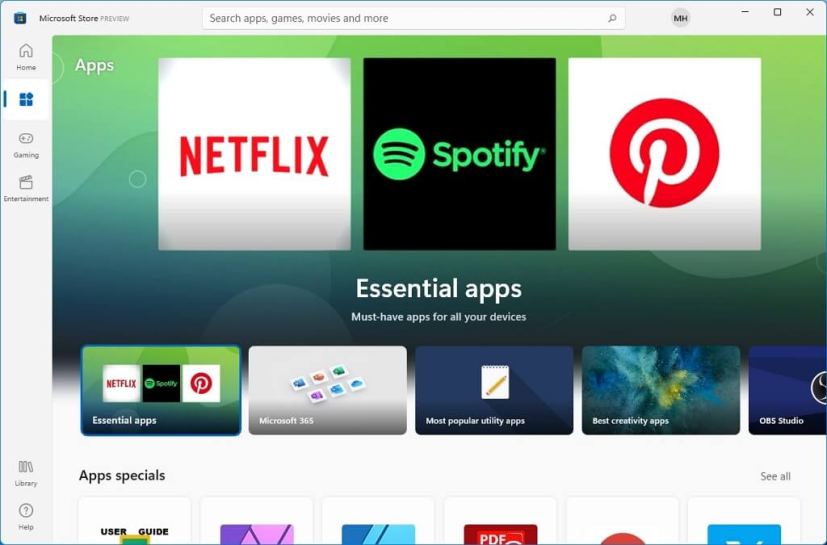
Améliorations des entrées
En ce qui concerne les améliorations de saisie, il existe une nouvelle expérience de clavier tactile qui propose 13 nouveaux thèmes pour le clavier tactile, dont trois thèmes correspondant au matériel pour les appareils Surface.
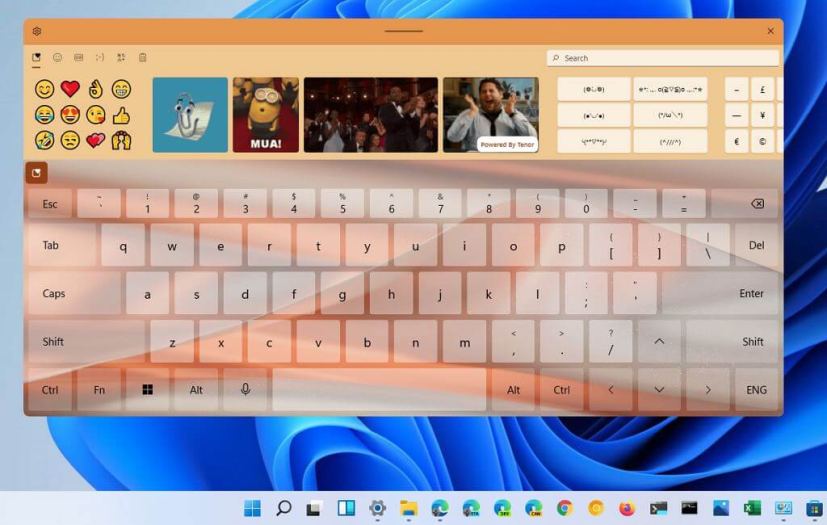
Vous trouverez une nouvelle application de saisie vocale pour taper avec la voix. C'est désactivé par défaut, mais vous pouvez l'ouvrir depuis les paramètres de saisie vocale ou en utilisant le Touche Windows + H raccourci clavier.
Microsoft introduit de nouveaux gestes tactiles pour basculer entre les applications et les bureaux avec des transitions fluides.
Les gestes sont similaires à ceux du pavé tactile, mais comportent des améliorations réfléchies explicitement conçues pour le toucher. Voici une liste que vous pouvez essayer :
Gestes à trois doigts :
- Glisser vers la gauche/droite – passez rapidement à la dernière fenêtre d’application utilisée.
- Glisser vers le bas – revenez au bureau (si vous le suivez avec un balayage vers le haut, vous pouvez restaurer les fenêtres de l'application).
- Glisser vers le haut : ouvrez la vue des tâches pour parcourir toutes les fenêtres et tous les bureaux des applications.
Gestes à quatre doigts :
- Glisser vers la gauche/droite – passer au bureau précédent/suivant
- Glisser vers le haut/bas – (idem avec ceux à trois doigts).
De plus, il existe un nouveau menu de stylet que vous pouvez ouvrir en cliquant sur l'icône de stylo en bas à droite de votre barre des tâches.
Si l'icône du stylo n'est pas disponible, vous pouvez l'activer en cliquant avec le bouton droit sur la barre des tâches et en accédant aux paramètres de la barre des tâches pour l'activer.
Enfin, vous pouvez basculer entre des langues et des claviers supplémentaires à l'aide du sélecteur qui apparaîtra en bas à droite de votre barre des tâches, à côté de Paramètres rapides. Vous pouvez également utiliser le raccourci clavier Touche Windows + barre d'espace pour basculer entre les méthodes de saisie.
Améliorations de l'affichage
Windows 11 builds 22000.51 est livré avec Taux de rafraîchissement dynamiquequi permet à l'appareil d'augmenter automatiquement le taux de rafraîchissement lorsque vous écrivez ou faites défiler et de le réduire lorsque vous n'en avez pas besoin afin que l'ordinateur portable puisse économiser de l'énergie.
L'option est disponible sur Paramètres > Système > Afficher > Affichage avancéet sous « Choisissez un taux de rafraîchissement » Sélectionner un « Dynamique » fréquence de rafraîchissement.
Les autres fonctionnalités incluent Auto HDR pour convertir automatiquement les jeux SDR en contenu HDR, Content Adaptive Brightness (CABC), la prise en charge HDR des applications gérées par les couleurs et la certification HDR.
Paramètres toute nouvelle expérience
Windows 11 est livré avec une application Paramètres repensée. La nouvelle expérience introduit un nouveau design d'interface utilisateur avec des icônes colorées, des coins arrondis et de nouveaux visuels semi-transparents. De plus, vous ne trouverez plus de page d'accueil, car l'application se trouve par défaut directement dans les paramètres système et tous les paramètres ont été réorganisés.
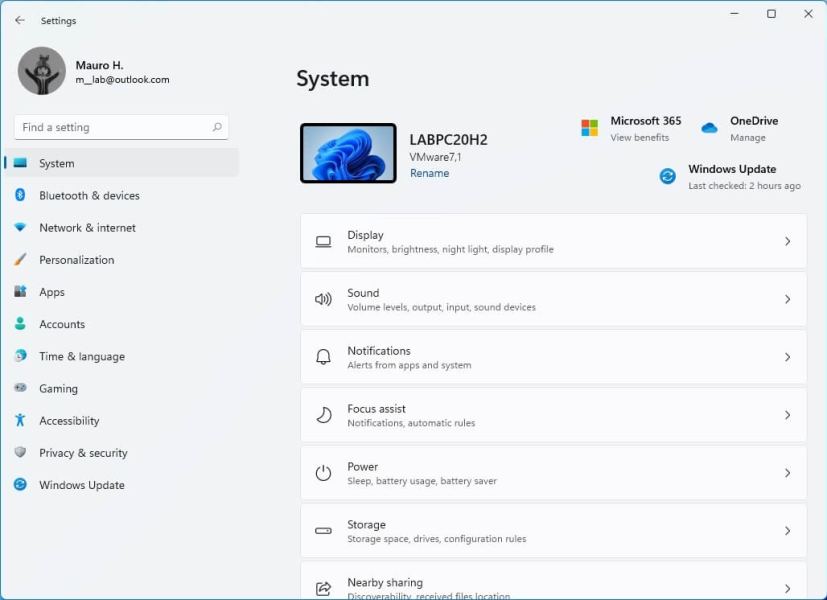
De plus, les pages affichent désormais un fil d'Ariane à mesure que vous naviguez plus profondément dans les paramètres pour vous aider à savoir où vous êtes et à ne pas perdre votre place.
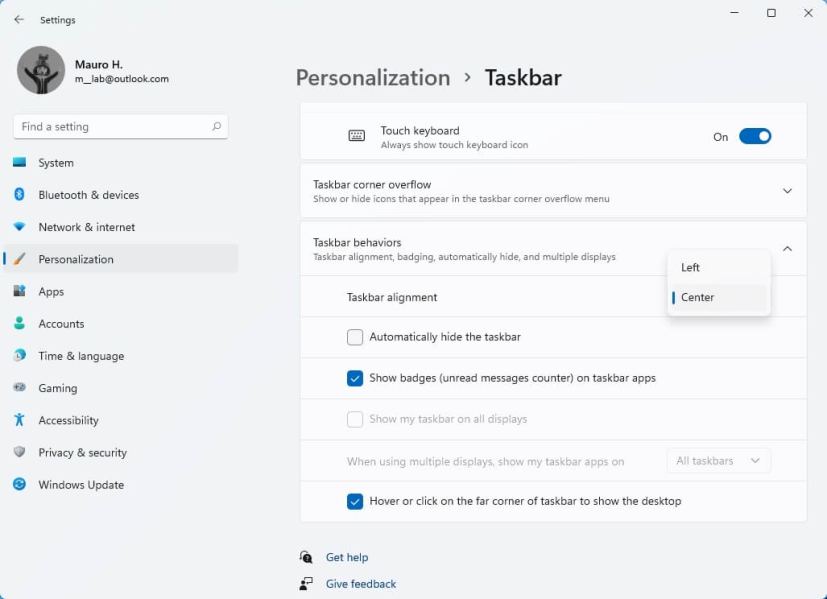
Vous verrez également de nouvelles commandes de héros en haut qui mettent en évidence les informations clés et les paramètres fréquemment utilisés que vous pourrez ajuster selon vos besoins.
Nouvelle expérience prête à l'emploi (OOBE)
Dans la build 22000.51, nous avons également un premier aperçu de l'expérience de configuration, également connue sous le nom d'expérience prête à l'emploi, qui a été repensée avec une toute nouvelle iconographie animée colorée et un thème d'éclairage plus moderne. Nous avons déjà étudié l'OOBE, vous pouvez donc regarder cette vidéo pour avoir un premier aperçu de la première expérience.
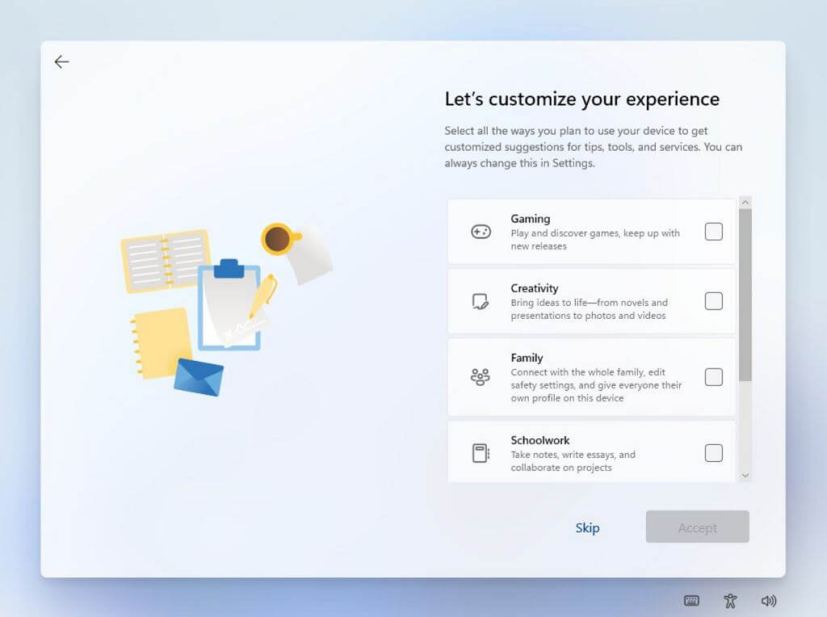
De plus, sur la base des commentaires, Microsoft a ajouté la possibilité de nommer votre PC lors de l'expérience de configuration.
Prise en charge du Wi-Fi 6E
Dans le cadre des améliorations réseau, Windows 11 prend désormais en charge le Wi-Fi 6E.
Installation de Windows 11 version 22000.51
Si vous souhaitez télécharger et installer la version 22000.51 de Windows 11, vous devez inscrire votre appareil dans le Canal de développement en utilisant les paramètres « Programme Windows Insider » de la section « Mise à jour et sécurité ».
Une fois que vous avez inscrit l'ordinateur au programme, vous pouvez télécharger la build 22000.51 à partir des paramètres « Windows Update » en cliquant sur le bouton Vérifier les mises à jour bouton.
Cependant, vous aurez besoin d'un appareil répondant à la configuration minimale requise pour recevoir la mise à jour si vous êtes nouveau dans le programme Windows Insider.
Si vous êtes un Insider existant, vous pouvez passer à la première version préliminaire de Windows 11 sans restrictions. Mais si votre ordinateur ne répond pas à la configuration minimale requise, vous ne pourrez pas installer la version finale lors de la sortie du nouveau système d'exploitation.
Dans le cas où votre ordinateur répond à la configuration minimale requise, vous pourrez continuer à tester l'aperçu de Windows 11.